没有保存按钮就意味着不能够在后台保存,那么可以尝试在FTP中下载下来在本地修改好后上传并覆盖就可以了,步骤如下所示:
**步:在FTP客户端中登陆该网站的FTP账户。
第二步:在如下的目录中找到对应的主题,并找到想要修改的文件。
主题目录:/htdocs/wp-content/themes
如下图所示:
第三步:下载下来后在本地修改并上传即可。
遇到 WordPress网站的 ERR_CONNECTION_RESET错误?请放心,我们将指导您解决这个问题。当浏览器连接问题导致浏览器重置连接时,就会出现这个提示。让我们一步步排查和修复。
首先,确认网站本身运行正常。使用 IsItWP的免费工具检查网站是否在线,如果网站已关闭,需等待恢复。如果正常,问题可能在您的本地计算机或网络上。
重启您的网络连接是*简单的解决步骤。关闭路由器和调制解调器,等待一分钟再重新启动。清除浏览器缓存也很重要,可以通过快捷键或菜单选项操作。清除过时或损坏的缓存文件,可能有助于解决问题。
关闭 Chrome的实验*功能,如果启用的话,也会影响连接。访问 chrome://flags/并重置设置。如果问题依然存在,试试禁用防火墙和防**软件,确认它们未阻止连接。
检查您的虚拟专用网络(***)是否出现问题,或者考虑禁用代理服务器。如果使用的是 Mac,进入系统设置调整代理设置。清除 DNS缓存,更新 DNS服务器地址,如 Google Public DNS,有助于解决 IP地址问题。
*后,如果以上方法均无效,可能需要重置 TCP/IP设置,恢复网络连接的默认配置。在 Mac上,进入系统设置调整 TCP/IP设置。在 Windows上,可能需要通过命令提示符进行操作。
通过这些故障排除步骤,您应能解决大部分的 ERR_CONNECTION_RESET错误。记得保持耐心,一步步排查,找出问题根源。如果问题依然困扰您,可能需要寻求专业技术支持。
WordPress是一款非常流行的*客和网站建设平台,大量用户使用它来创建自己的网站。然而,在使用WordPress时,有时候会出现打不开的情况。这可能会让人感到困惑和沮丧,特别是对于那些没有太多技术经验的用户来说。那么,当你遇到WordPress打不开的问题时,该怎么办呢?接下来,本文将为你提供一份详细的解决方案。
常见问题1:为什么我的WordPress打不开?
有很多原因可能导致WordPress无法打开,例如:
服务器故障数据库连接失败代码错误安装插件或主题出错网络问题等等
如果你能够确定具体的问题,那么就可以采取相应的措施解决它了。否则,可以尝试以下方法逐一排除可能的问题。
常见问题2:如何检查服务器是否正常运行?
首先,你需要确认服务器是否正常运行。可以尝试以下操作:
检查你的网络连接是否正常尝试访问其他网站,看是否能够成功打开如果其他网站都无法打开,那么可能是你的网络故障了,可以联系网络服务提供商进行处理如果其他网站都能够正常打开,那么就需要考虑其他可能的问题了
常见问题3:如何检查数据库连接是否正常?
如果你已经确认服务器正常运行,那么就需要检查数据库连接是否正常。可以尝试以下操作:
检查WordPress配置文件中的数据库信息是否正确使用phpMyAdmin等工具检查数据库是否可用,用户名和密码是否正确检查数据库是否已经达到*大连接数,如果是,可以尝试增加*大连接数或者清理空闲连接如果数据库连接仍然失败,可能是数据库服务器故障了,可以联系数据库管理员寻求帮助
常见问题4:如何解决安装插件或主题出错的问题?
有时候,安装插件或主题可能会导致WordPress打不开。如果你遇到这种情况,可以尝试以下操作:
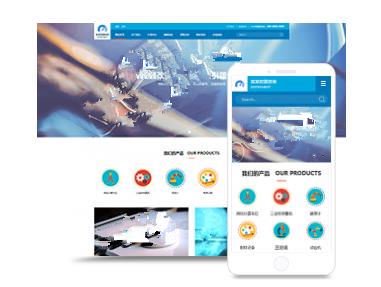
通过FTP等工具,将插件或主题从WordPress目录中删除重新安装插件或主题,确保文件完整无损清理缓存、重启服务器等操作,确保服务器和WordPress环境的清洁
常见问题5:如何解决代码错误导致的问题?
如果你在修改WordPress代码时出现了错误,可能会导致WordPress无法打开。可以尝试以下操作:
通过FTP等工具,将修改过的代码删除或者还原到之前的状态查看错误日志,找出错误的具体信息,然后根据错误信息进行修复考虑使用版本控制工具来管理代码,避免类似的错误再次发生
总之,当你遇到WordPress打不开的问题时,不要惊慌失措。可以尝试以上方法逐一排除问题,找到具体原因并采取相应措施,相信*终能够成功解决问题。
在 WPJAM Basic微信群中,许多小伙伴反映在服务器访问记录中发现 WordPress的 xmlrpc.php被频繁请求,如图所示:
我还遇到过更严重的情况,有客户的 WordPress站点因 xmlrpc.php文件被过度扫描,导致服务器负载过重,后台和访问页面变得异常缓慢。我们花费了很长时间才发现问题根源,既费时又费力!
那么,这是为什么?为什么 xmlrpc.php文件会被扫描?如何更好地处理这个问题?
什么是 XML-RPC?要理解 xmlrpc.php文件被扫描的原因,首先需要了解 XML-RPC,其全称为 XML Remote Procedure Call,即 XML远程过程调用。它是一套允许运行在不同操作系统、不同环境的程序实现基于网络过程调用的规范和一系列的实现。
简单来说,RPC就是通过像本地服务一样远程调用另外一台服务器上的服务来完成需求,XML-RPC就是使用 XML作为编码格式的 RPC。
XML-RPC使用 ****作为传输协议,XML作为传送信息的编码格式,一个 XML-RPC消息就是一个请求体为 XML的 ****-post请求,被调用的方法在服务器端执行并将执行结果以 XML格式编码后返回。
一个 XML-RPC协议包括两部分:
WordPress源代码(xmlrpc.php文件)中已经包含了完整的 RPC服务端代码,支持对文章、媒体、评论、分类、选项等方面的数据管理。
换句话说,只要懂 XML-RPC协议,就可以使用 XML-RPC对 WordPress*客的各个方面进行操作,也就是说可以使用 XML-RPC作为 WordPress的客户端。
XML-RPC存在安全隐患。尽管 XML-RPC很好用,但它也给**者提供了便利。因此,**者的一项工作就是扫描 xmlrpc.php文件,以便实现以下目的:
1. XML-RPC pingbacks**:**者可以利用 XML-RPC的 pingbacks方法对 WordPress实行 DDoS(分布式拒绝服务)**。如果你使用了 CDN服务商的 DNS保护服务,**者还可以使用 pingbacks方法获取站点的真实 IP。
2.即使 WordPress设置了登录次数限制,但使用 XML-RPC**** WordPress账号密码却可以绕过限制。XML-RPC一次请求就可以执行上百次密码的****。
彻底屏蔽 XML-RPC:既然存在这些问题,那么*好关闭 WordPress的 XML-RPC服务。群中有些小伙伴建议直接删除 xmlrpc.php文件,但删除后,下次 WordPress升级后又会重新出现,因此不推荐这样做。
*快的方法是在当前主题的 functions.php文件中添加以下代码即可关闭它:
WPJAM Basic插件的「优化设置」中也有该选项(如图*后一个),直接勾选即可。
使用 PHP代码或插件方式关闭 xmlrpc.php文件被扫描时,整个 WordPress代码仍会被加载。因此,如果担心服务器资源浪费,可以使用以下方式屏蔽服务器上 xmlrpc.php文件的请求:
1. Apache可以通过在.htaccess文件前面添加以下代码:
这时访问 xmlrpc.php,页面将显示:
2. nginx服务器可以添加以下规则:
3.如果以上两个方法都不适用,还可以在 WordPress的 wp-config.php文件开头添加以下代码:
这时访问 xmlrpc.php,页面将显示:
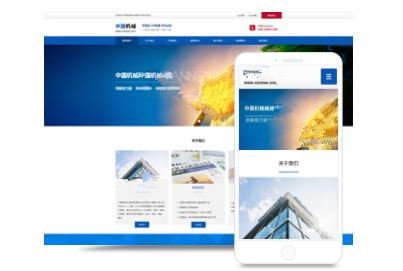
想要在WordPress的世界里加速页面加载,同时节省宝贵的带宽?WebP格式正成为你的秘密武器!自WordPress 5.8起,无需插件也能轻松拥抱这个**的新格式。然而,为了确保*大程度的兼容*,我们推荐配合缓存插件和CDN使用,让你的网站如虎添翼。 方法1:E*** Image Optimizer的魔法 首先,安装并**E*** Image Optimizer,它的存在就像一个神奇的转化器
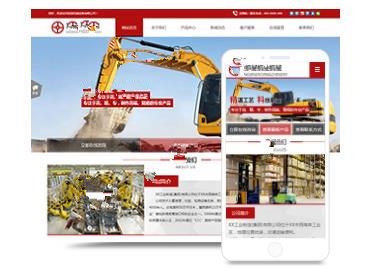
自定义字体可以使网站变得新颖,并使它脱颖而出。相信许多用户都想要为自己的网站添加自定义字体。今天我们将通过这篇教程为大家介绍运用Typekit和CSS3@Font-Face method 在Wordpress主题中添加自定义主题已经成为一种普遍的趋势。实际上有的主题中加载了很多的自定义字体。但是加载太多的字体会使得你的网站变慢。所以今天我们要跟您分享正确加载自定义字体的方法,不至于使得网站变慢。
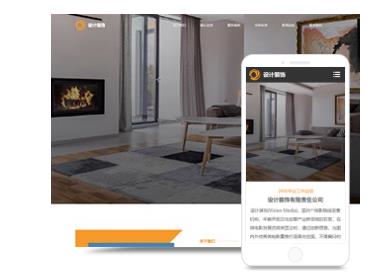
***是海外消费者常用的一种支付方式,用户数量庞大。尤其在欧洲,人们更为偏爱使用***付款。 银行出于风险考虑,并不会直接与商家合作,因此**站卖家就需要自己寻找第三方支付公司来接入支付网关。 如果是用Shopify类的SaaS建站工具,那么在找到第三方跨境收款公司开通账号后,直接在Shopify后台输入账号即可;如果是用WordPress等开源类建站,那么就与第三方收款公司对接,接入网关
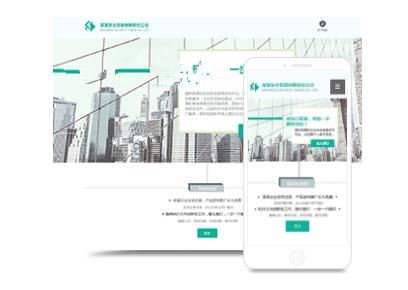
single.php是日志单页文件。 下面是常用的一些wordpress文件说明希望对你有用! style.css样式表文件 index.php主页文件 single.php日志单页文件 page.php页面文件 archvie.php分类和日期存档页文件 searchform.php搜索表单文件 search.php搜索页面文件 comments.php留言区域文件(包括留言列表和留言框)